
Meine 5 besten Canva Tipps für Selbstständige: So spare ich täglich Zeit beim Designen
Wenn es um Inhalte fürs Marketing geht: Zack, Canva auf!
Gerade als Selbstständige ist das Tool aus meinem Alltag nicht mehr wegzudenken.
Kein Wunder, mit Canva kann man einfach und schnell gestalten und dabei jede Menge Zeit sparen.
Alle, die mich kennen, wissen: Ich bin eine echte Struktur-Liebhaberin. (Zugegeben: manchmal mache ich andere auch ein bisl verrückt damit. Haha.)
Aber ich finde: Mit Struktur kann man unglaublich viel Zeit sparen, auch in Canva.
Und erstaunlicherweise melde mir das auch meine Canva-Workshop-Teilnehmer:innen immer zurück: Es ist wohl besonders wertvoll meine Struktur und meinen Workflow zu sehen, weil das Zeit spart.
Also, höchste Zeit, dass ich meine 5 besten Canva-Zeitspar-Tipps für Selbstständige hier mit dir teile …
Inhaltsverzeichnis
Was ist Canva?
Canva ist ein Online-Grafik-Tool, mit dem du Grafiken, Designs, Werbematerialien und andere visuelle Inhalte schnell und einfach erstellt kannst.
Canva bietet eine Vielzahl von Vorlagen, Grafikelementen und Werkzeugen.
So kann man auch ohne Grafikausbildung ansprechende Designs erstellen.
In der Basisversion ist Canva kostenfrei. Mehr Informationen findst du hier: Canva Webseite
Canva Tipp 1: Canva App und Desktop clever kombinieren
Canva ist sowohl als App für Mobilgeräte als auch als Webanwendung für den PC verfügbar, so kannst du von überall auf deine Designs zugreifen und sie bearbeiten.
Hier gleich der erste Zeitspar-Tipp für Canva: Lade dir auch die App auf dein Smartphone, logge dich ein und nutzen sie um:
✅ Bilder vom Handy in Canva hochzuladen
✅ Fertige Posts direkt am Handy runterzuladen und direkt auf Instagram zu posten oder zu planen.
Ich finde das besonders praktisch, weil mir das unnötiges herumspeichern und Zeit spart. Außerdem kann ich so auch während der Zugfahrt oder im Café schnell Designs hochladen und Posts direkt veröffentlichen, das macht die Arbeit viel flexibler.
Noch ein kleiner Tipp: Wenn du Canva am Browser nutzt, dann verwende als Browser Google Chrome. Denn in Mozilla sind leider nicht alle Funktionen verfügbar.
Canva Tipp 2: Markenunterlagen einrichten
Du kannst in Canva dein Markenlogo, deine Schriften, deine Farben usw. hinterlegen. Das ist praktisch und macht die Bearbeitung in Folge zeitsparender.
Denn du willst ja Wiedererkennung und das Design in deinen Farben & Co. gestalten.
Wie du deine Markenunterlagen hinterlegst siehst du auch im Bild:
1. Öffne Links im Reiter „Markenunterlagen“
2. Füge dann Schritt für Schritt deine Markenunterlagen hinzu
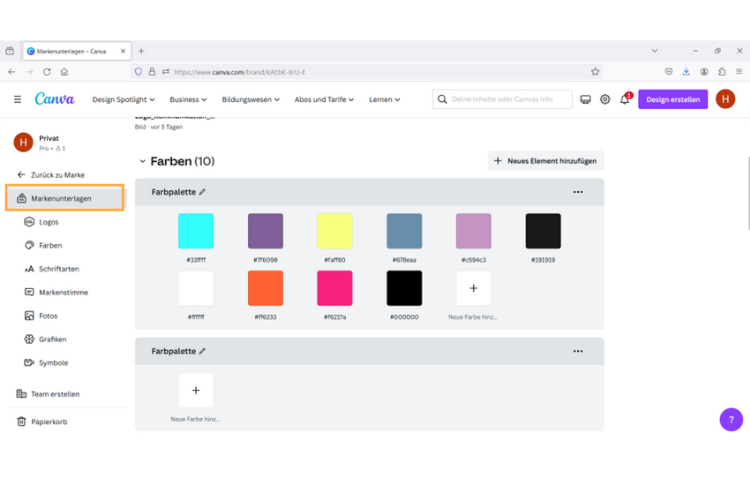
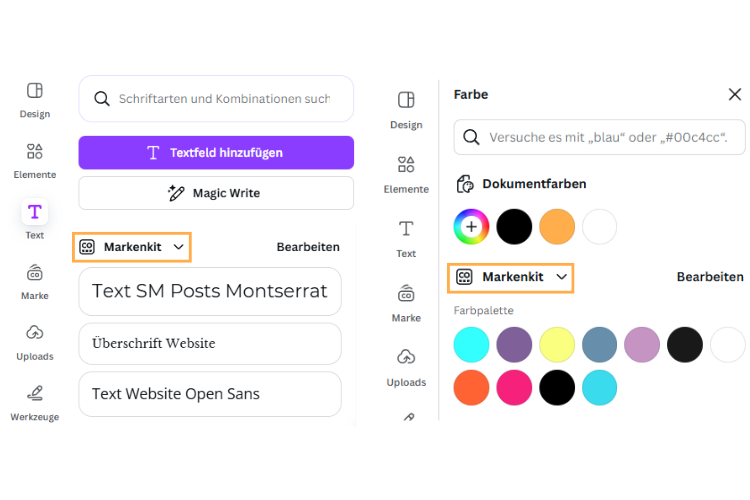
Hinweis: In der kostenlosen Canva-Free-Version kannst du maximal 3 unterschiedliche Farben speichern. Die anderen Funktionen stehen leider nicht zur Verfügung.
Aber ich verrate dir gleich einen Trick, wie du auch in der kostenfreien Variante deine Markenunterlagen einrichten kannst und so immer griffbereit hast.
Falls du deine Farbnummern nicht weist, gibt es auch dazu gleich einen Trick.
Markenunterlagen in der kostenfreien Canva Version: eine Idee
In der kostenlosen Canva-Free-Version kannst du maximal 3 unterschiedliche Farben speichern. Die anderen Funktionen der Markenunterlagen stehen leider nicht zur Verfügung.
Hier eine Idee, wie du deine Markenunterlagen trotzdem immer griffbereit hast:
Erstelle dir ein Canva-Design, in der du Folgendes festhältst:
✅ Namen deiner Schriftarten
✅ Farbcodes deiner Markenfarben
✅ Ggf. beliebte Elemente, Logo und Bilder
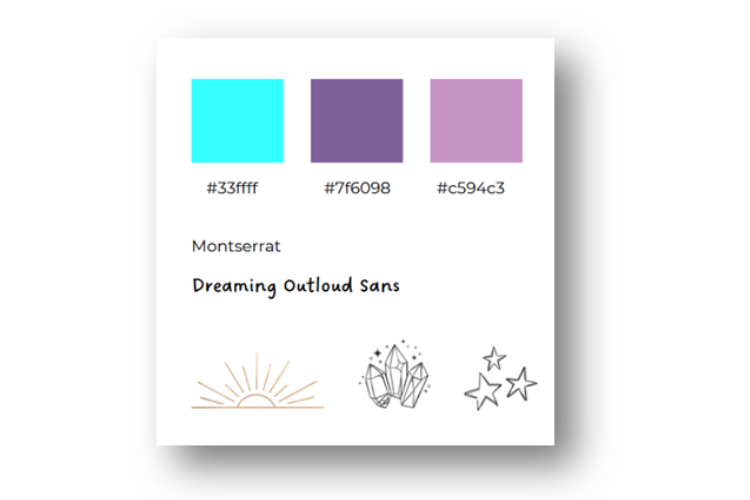
So geht das:
1. Öffne ein Canva-Design zB einen Facebook-Post
2. Benenne das Dokument „Markenunterlagen“
3. Füge nun das Element Quadrat ein
4. Färbe das Quadrat in deiner Markenfarbe ein
5. Füge ein Textfeld hinzu und notiere die Farbnummer
6. Füge dann Textfelder hinzu mit dem Namen deiner Schriftarten
7. Ändere den Text in deine Schriftart
8. Füge ggf. Elemente, Logos und Bilder ein, die du öfter brauchst
So hast du ein Dokument mit allen Informationen, das kannst du dir immer in Canva öffnen und daraus schnell die wichtigsten Infos ablesen oder rauskopieren.
Wie finde ich den Farbcode heraus?
In Canva kannst du den HEX-Farbcode eingeben. Wenn du von deiner Grafikerin RGB oder CMYK bekommen hast, dann verwende einen online Farbumrechner.
ODER nutze die Farbpipette in Canva.
So nutzt du die Farbpipette, um die Farbe aus einem Bild oder Foto zu verwenden (siehe Bilder):
1. Erstelle ein neues Design und lade dein Logo oder das Bild mit deinen Farben hoch.
2. Erstelle eine zweite Seite und klicke auf Hintergrund einfärben
3. Wähle „weitere Farben“
4. Wähle die Pipette.
5. Fahre mit der Pipette über den Bereich mit der gewünschten Farbe
6. Und schon hast du den Farbcode deiner Farbe
7. Notiere dir den Farbcode und füge ihn in deine Markenunterlagen ein.
Hinweis: Pipette funktioniert in Google Chrome Browser, nicht in Mozilla Firefox.
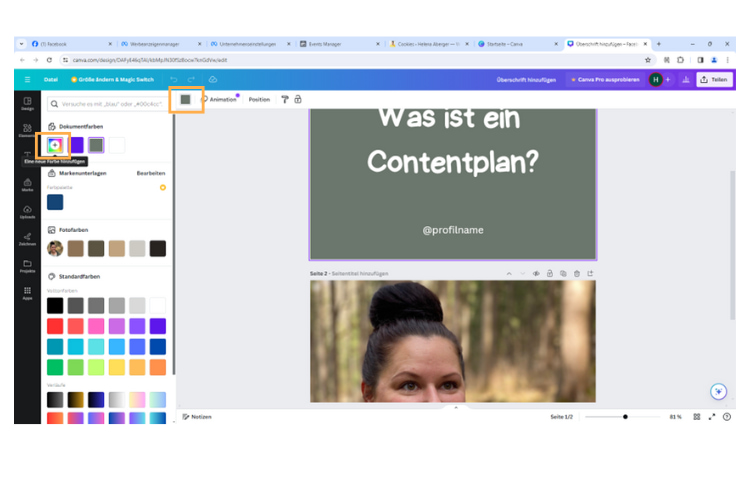
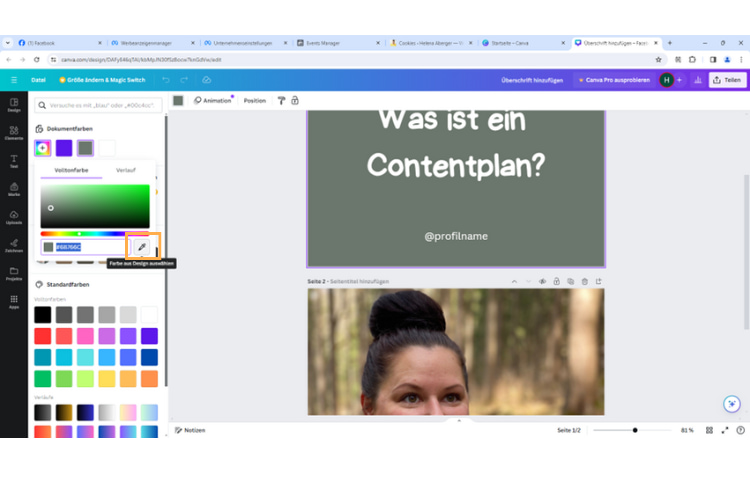
Canva Tipp 3: Designs einen Namen geben
Gib deinen Designs einen sprechenden Namen, denn du kannst in Canva auch die Suchfunktion nutzen und dort nur in deinen Designs suchen.
Nenne deine Designs nach Projekten oder Kampagnen, zB: „Instagram Sommeraktion“. So findest du sie blitzschnell mit der Suchfunktion.
So gibst du deinen Designs einen Namen:
1. Lege ein neues Design an
2. Klicke oben auf Datei
3. Klicke auf das Stift-Symbol und benenne dein Design
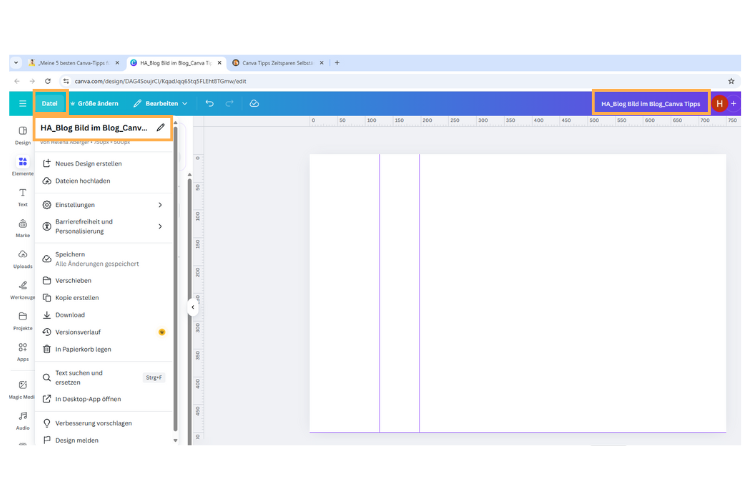
Canva Tipp 4: Ordner für mehr Struktur
Hilfreich finde ich auch meine Ordnerstruktur in Canva. Denn so finde ich meine Designs schnell und halte den Überblick. Ich habe Ordner für unterschiedliche Kategorien zB Social Media Posts, Bloggrafiken …
Wo du das machen kannst?
Auf der Startseite im linken Menü findest du „Projekte“. Dort kannst du Ordner erstellen.
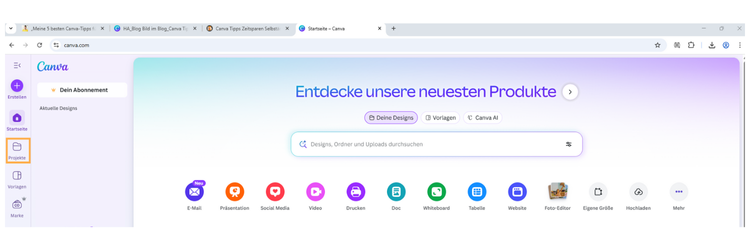
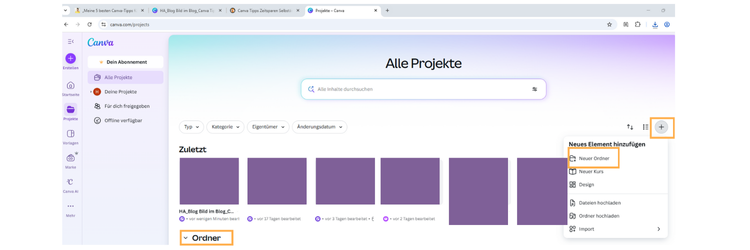
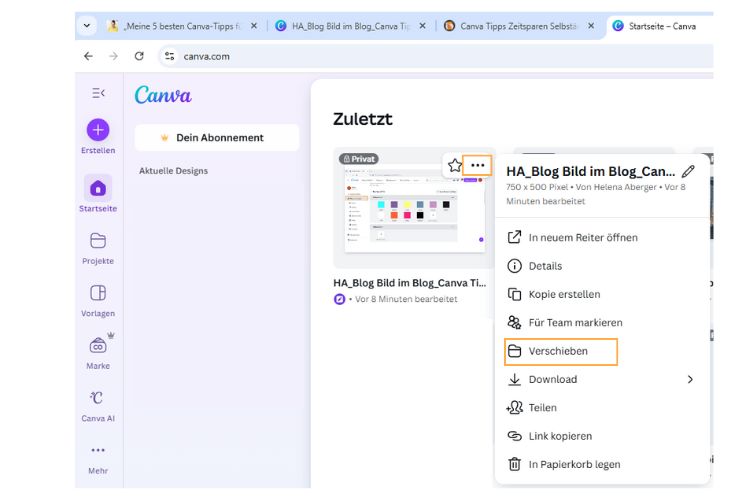
Canva Tipp 5: Vorlagen nutzen und erstellen
Canva gibt dir bei vielen Formaten die richtigen Größen.
Zum Beispiel für Facebook-Beiträge, Instagram-Stories, Facebook-Titelbilder usw.
Damit hast du gleich die richtige Größe für deinen Beitrag und es ist sichergestellt, dass dein Design auf der jeweiligen Plattform gut angezeigt wird.
Nutze auch Vorlagen, dann musst du nicht bei Null mit einem Design beginnen, achte allerdings darauf die Vorlage anzupassen. Stichwort Wiedererkennung und Markenfarben.
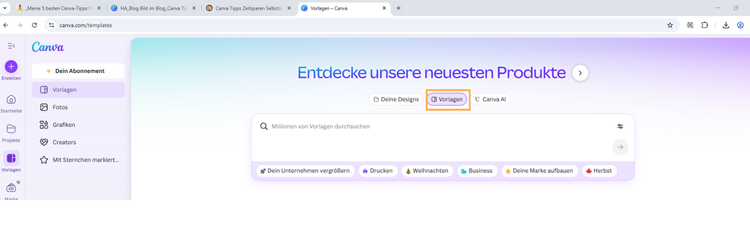
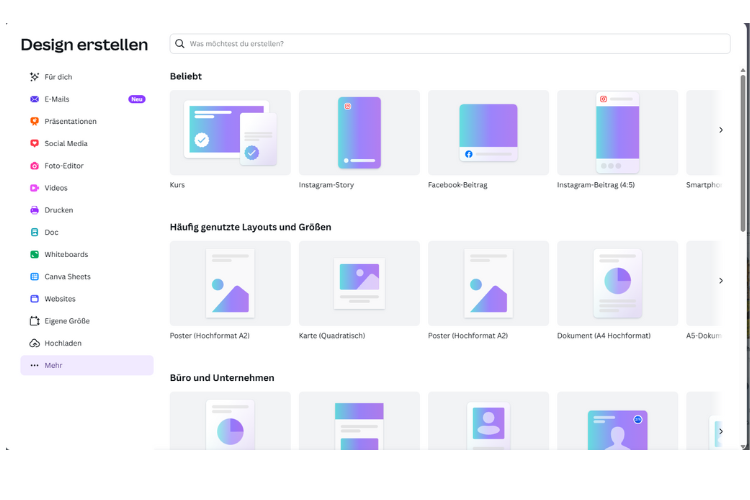
Was mich auch schon zum letzten Punkt bringt: Erstelle dir deine eigenen Vorlagen für Wiederkehrende Formate.
Beispiele dafür: dein Wochenplan, deine Tageskarte, deine Instagram-Karussellposts, Thumbnails …
Dann beginnst du nicht immer bei Null sondern mit deiner Vorlage, das spart Zeit und wirkt professionell. Und du sorgst damit auch für eine durchgängige Markenidentität.
3, 2, 1 GO: Erstelle dein brillantes Vorstellungsvideo für Instagram™.
Denn es ist Zeit, dich zu zeigen und deine Wunschkunden zu begeistern. Alles, was Du dafür brauchst, ist dein Smartphone.
Du kannst sofort loslegen für 0 €.
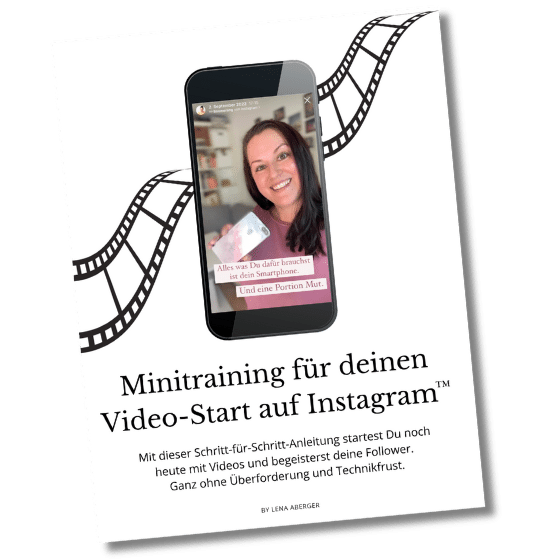
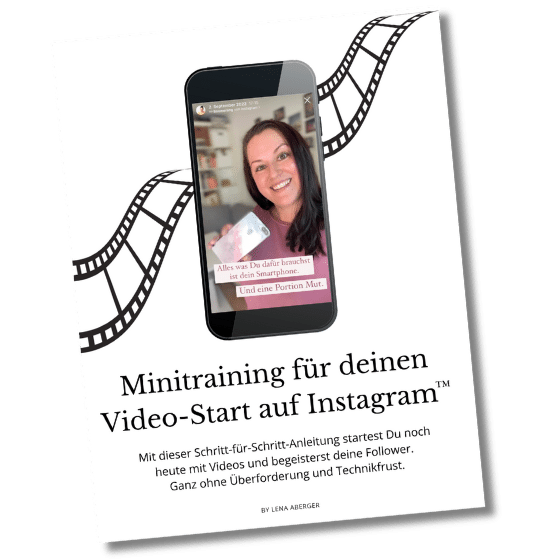
3, 2, 1 GO: Erstelle dein brillantes Vorstellungsvideo für Instagram™.
Denn es ist Zeit, dich zu zeigen und deine Wunschkunden zu begeistern. Alles, was Du dafür brauchst, ist dein Smartphone.
Du kannst sofort loslegen für 0 €.



2 Antworten
Liebe Helena, sehr schöne und nützliche Tipps hast du da zusammengefasst. Und auch für Canva-Anfänger wie mich trotzdem leicht verständlich. Ich arbeite mich hier gerade ein wenig ein, hab schon ein paar Sachen erstellt und hier bei dir jetzt noch Ergänzendes gelesen. Danke dafür!!!
Alles Liebe, Monika
Liebe Monika,
vielen Dank für deine Rückmeldung. Das freut mich sehr!
Schön zu hören, dass du bereits angefangen hast und bereits deine ersten Designs erstellt hast. Canva ist wirklich großartig dafür.
Viele Grüße Helena